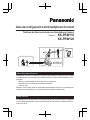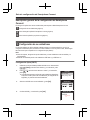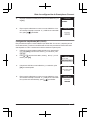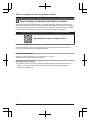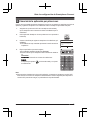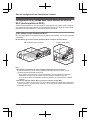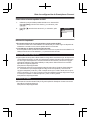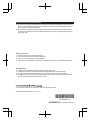Panasonic KXPRW110SP Instrucciones de operación
- Tipo
- Instrucciones de operación

Guía de configuración de Smartphone Connect
Teléfono de diseño premium con Smartphone Connect
Modelo n° KX-PRW110
KX-PRW120
Wi-Fi
KX-PRW110
KX-PRW120
¿Qué es Smartphone Connect?
Smartphone Connect es una aplicación gratuita suministrada por Panasonic que convierte
su smartphone en una extensión de su sistema telefónico. Puede utilizar Smartphone Con-
nect para:
– realizar y recibir llamadas de la línea fija con su smartphone
– copiar datos de su smartphone a su sistema telefónico
– ¡Y mucho más!
Además, incluso puede utilizar su unidad base para ampliar el rango de su red inalámbrica
existente (véase la página 6), lo cual es perfecto para hogares más grandes.
¿Cómo funciona?
Su smartphone y la unidad base de su sistema telefónico se comunican entre sí utilizando
su red inalámbrica existente, lo que le permite utilizar las funciones de su sistema telefónico
a través de Wi-Fi.

Descripción general de la configuración de Smartphone
Connect
En esta guía se explica todo cuanto necesita saber para empezar a utilizar Smartphone Connect.
1
Configuración de su unidad base (página 2)
2
Cómo descargar la aplicación Smartphone Connect (página 4)
3
Cómo iniciar la aplicación por primera vez (página 5)
1
Configuración de su unidad base
En esta fase utilizará una de las unidades portátiles incluida con su sistema telefónico con el fin de
configurar la unidad base para conectarla a su router inalámbrico. En la mayoría de casos, deberá seguir
las instrucciones que se especifican en “Configuración típica (DHCP)”.
Nota:
R Antes de empezar, asegúrese de que la unidad base y el router inalámbrico estén encendidos y en
funcionamiento.
R Estándar recomendado para el router inalámbrico: IEEE 802.11g o IEEE 802.11n
Configuración típica (DHCP)
1. Utilizando una de las unidades portátiles incluidas con su sistema telefó-
nico, pulse MMenúN (tecla de función derecha) y, a continuación, pulse
#523.
2. Pulse MDN o MCN para seleccionar “Buscar redes” y a continuación,
pulse MOKN.
R La unidad base muestra una lista de redes inalámbricas disponibles,
incluyendo el SSID (nombre de red inalámbrica), la configuración de
seguridad, y la potencia de la señal inalámbrica.
Buscar redes
WPS (Config. fácil)
Conectar
3. Seleccione el SSID de su router inalámbrico y pulse MOKN.
Redes Wi-Fi
4. Confirme el SSID y, a continuación, pulse MOKN.
Nome da rede
TBD
TBD
2
Guía de configuración de Smartphone Connect

5. Escriba la contraseña necesaria para acceder a la red inalámbrica y pul-
se MOKN.
Contraseña
6. Espere a que la unidad base se conecte a su router inalámbrico. Cuan-
do se muestre el mensaje “Conectar a” y el SSID de su router inalám-
brico, pulse M N para finalizar.
Config. Wi-Fi
Conectar a
Configuración simplificada (WPS, DHCP)
Este procedimiento requiere un router inalámbrico que admita WPS. Si es su caso, compruebe que esta
función esté activada, y localice su botón WPS antes de iniciar este procedimiento. El botón WPS suele
estar etiquetado con “WPS” o suele tener dos flechas curvadas en la parte superior.
1. Utilizando una de las unidades portátiles incluidas con su sistema telefó-
nico, pulse MMenúN (tecla de función derecha) y, a continuación, pulse
#523.
2. Pulse MDN o MCN para seleccionar “WPS (Config. fácil)” y a conti-
nuación, pulse MOKN.
Conectar
Buscar redes
WPS (Config. fácil)
3. Pulse el botón WPS de su router inalámbrico y, a continuación, pulse
MOKN en la unidad portátil.
Config. Wi-Fi
Pulsar botón WPS
de su router
4. Espere a que la unidad base se conecte a su router inalámbrico. Cuan-
do se muestre el mensaje “Conectar a” y el SSID de su router inalám-
brico (nombre de la red inalámbrica), pulse M N para finalizar.
Config. Wi-Fi
Conectar a
3
Guía de configuración de Smartphone Connect

2
Cómo descargar la aplicación Smartphone Connect
Cuando haya configurado los ajustes de Wi-Fi y de red de la unidad base, estará listo para descargar la
aplicación Smartphone Connect. Podrá descargar la aplicación directamente desde el servicio de descarga
de la aplicación de la plataforma de su smartphone buscando “Panasonic Smartphone Connect”. Asimismo,
podrá encontrar información sobre la descarga en la página web especificada a continuación.
La página de asistencia para este producto está en el sitio web de Panasonic Global
www.panasonic.net/pcc/support/tel/air
Para obtener información sobre cómo utilizar la aplicación, consulte Guía de la aplicación Smartphone
Connect, que puede descargarse en la página de asistencia.
Dispositivos compatibles
R iPhone 4, iPhone 4S, iPhone 5, iPad y iPad mini (iOS 5.0 o superior)
R Dispositivos que utilicen Android™ 4.0 o superior
Información sobre funciones
R La aplicación puede no funcionar correctamente dependiendo de las características del entorno del
sistema, como su modelo de smartphone, los dispositivos periféricos conectados al mismo y las
aplicaciones instaladas en él.
4
Guía de configuración de Smartphone Connect

3
Cómo iniciar la aplicación por primera vez
Una vez que haya instalado la aplicación Smartphone Connect en su smartphone, estará listo para iniciar la
aplicación y registrar su smartphone en la unidad base. Utilice su smartphone para realizar este paso.
1. Asegúrese de que la función Wi-Fi de su smartphone esté activada y
que su smartphone esté conectado a la misma red inalámbrica que su
unidad base.
2. Inicie la aplicación Smartphone Connect pulsando su icono (mostrado a
la derecha).
3. Cuando se le solicite que registre su smartphone a la unidad base, pul-
se [Inicio].
R Las ilustraciones aquí mostradas representan la versión Android de
la aplicación.
Confirmar
Cancela Inicio
Para comenzar el registro de este
móvil en la unidad base, pulse
"Inicio".
4. Espere a que finalice el proceso de registro.
R Se mostrará la pantalla de la aplicación [Teclado].
R Puede confirmar que su smartphone está conectado a la unidad ba-
se.
iPhone/iPad
Compruebe la información en el Centro de notificaciones.
Android
Compruebe que aparezca en la barra de estado y en el panel
de notificaciones.
Nota:
R Para aprovechar al máximo las funciones de la aplicación, tu smartphone necesita una conexión Wi-Fi
activa. Si la función Wi-Fi de su smartphone está desactivada o si está configurada para suspender su
conexión Wi-Fi para ahorrar energía, no podrá realizar ni responder llamadas.
5
Guía de configuración de Smartphone Connect

Configuración de su unidad base como extensor de alcance
Wi-Fi (modo repetidor de Wi-Fi)
Si utiliza su sistema telefónico en una vivienda grande, puede utilizar el modo repetidor de Wi-Fi integrado
en la unidad base para ampliar el alcance de la red inalámbrica existente. Esto resulta útil cuando la señal
inalámbrica de su router inalámbrico no cubre todas las áreas de su vivienda.
¿Debo utilizar el modo repetidor de Wi-Fi?
Es recomendable utilizar el modo repetidor de Wi-Fi en edificios de gran tamaño, como los que se muestran
a continuación.
Recomendamos que no utilice el modo repetidor de Wi-Fi en edificios de menor tamaño.
Edificios amplios de una sola planta Edificios de tres plantas
Nota:
R No coloque la unidad base y el router inalámbrico demasiado cerca el uno del otro.
Si están demasiado cerca, el uso del modo repetidor Wi-Fi puede causar que el sonido se corte
brevemente durante las llamadas de la línea fija.
– En los edificios de una sola planta, coloque la unidad base y el router inalámbrico en diferentes
habitaciones, de manera que, por lo menos, haya una habitación de distancia entre ellos.
– En el caso de un edificio de tres plantas, coloque la unidad base y el router inalámbrico en plantas
diferentes.
R No utilice el modo del repetidor Wi-Fi si ya posee un extensor de rango Wi-Fi.
Si ya posee un extensor de rango Wi-Fi, el uso del modo del repetidor Wi-Fi puede causar problemas de
red como, por ejemplo, no poder acceder a Internet y que el sonido pueda cortarse brevemente durante
las llamadas de línea fija.
6
Guía de configuración de Smartphone Connect

Cómo activar el modo repetidor de Wi-Fi
1. Utilizando una de las unidades portátiles incluidas con su sistema telefó-
nico, pulse MMenúN (tecla de función derecha) y, a continuación, pulse
#538.
2. Pulse MDN o MCN para seleccionar “Activar” y a continuación, pulse
MOKN.
Repetidor
Activar
Desactivar
Información importante
R Es necesario disponer de un router para utilizar el modo repetidor de Wi-Fi.
Si la función de router de su router inalámbrico no está activada y si no existe ningún otro dispositivo de
enrutamiento conectado a su red, el modo repetidor de Wi-Fi no funcionará.
R La unidad base no dispone de ninguna función de router.
El modo repetidor de Wi-Fi permite a la unidad base funcionar como un punto de acceso inalámbrico. No
sustituye la función de un router inalámbrico, y no posee una función de router.
Aviso sobre software de código abierto
R Algunas partes de este producto utilizan software de código abierto suministrado según las disposiciones
correspondientes de las GPL y/o LGPL de Free Software Foundation (Fundación para el software libre),
así como según otras disposiciones. Lea toda la información sobre licencias y los avisos de copyright
referentes al software de código abierto utilizado por este producto. Dicha información se encuentra
disponible en la siguiente página web:
www.panasonic.net/pcc/support/tel/air
Transcurridos al menos tres (3) años desde la entrega de este producto, Panasonic System Networks
Co., Ltd. facilitará una copia completa legible del código fuente correspondiente y de los avisos de
copyright contemplados por las GPL y LGPL a cualquier tercero que lo solicite a través de la vía que se
indica a continuación, con un cargo no superior al coste de la distribución física del código fuente. Tenga
en cuenta que el software con licencia de tipo GPL y LGPL no está en garantía.
www.panasonic.net/pcc/support/tel/air
Información del software
R El Contrato de Licencia de Usuario Final (CLUF) para la aplicación Smartphone Connect se encuentra
disponible en la siguiente página web:
www.panasonic.net/pcc/support/tel/air
7
Guía de configuración de Smartphone Connect

Información para la solución de problemas
R Si experimenta cualquier problema al llevar a cabo los procedimientos detallados en el presente docu-
mento, consulte el apartado de resolución de problemas de conexión a la red del Manual de instruc-
ciones incluido con su sistema telefónico.
R Si experimenta cualquier problema al utilizar la aplicación Smartphone Connect, consulte la sección
de solución de problemas de Guía de la aplicación Smartphone Connect, que puede descargarse en
nuestro sitio web.
Marcas comerciales
R Android es una marca comercial de Google Inc.
R iPhone e iPad son marcas comerciales de Apple Inc.
R Wi-Fi
®
es una marca registrada de Wi-Fi Alliance.
R Todas las marcas registradas que aparecen en este punto pertenecen a sus respectivos propietarios.
Más información
R El diseño y las especificaciones pueden modificarse sin previo aviso.
R Las ilustraciones de este documento pueden diferir ligeramente de las del producto real.
R El sufijo en los números de modelo indicados en el presente documento han sido omitidos.
R Consulte el manual de instrucciones de la unidad base para obtener información acerca del departa-
mento de ventas y del servicio de atención al cliente.
1-62, 4-chome, Minoshima, Hakata-ku, Fukuoka 812-8531, Japan
© Panasonic System Networks Co., Ltd. 2013
*PNQX6097YA*
*PNQX6097YA*
PNQX6097YA CC0613MG1063 (E)
-
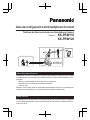 1
1
-
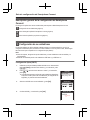 2
2
-
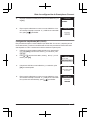 3
3
-
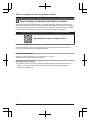 4
4
-
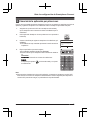 5
5
-
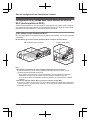 6
6
-
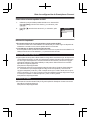 7
7
-
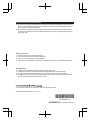 8
8
Panasonic KXPRW110SP Instrucciones de operación
- Tipo
- Instrucciones de operación
Documentos relacionados
-
Panasonic KXPRW110SP Instrucciones de operación
-
Panasonic KXPRW110SP Instrucciones de operación
-
Panasonic KX-PRW110 Instrucciones de operación
-
Panasonic KXPRD250EX1 Instrucciones de operación
-
Panasonic KXHNH100EX2 Instrucciones de operación
-
Panasonic KXHNH100EX2 Instrucciones de operación
-
Panasonic KXPRS110SP Instrucciones de operación
-
Panasonic KXPRS110SP Instrucciones de operación
-
Panasonic KXPRS110SP Instrucciones de operación